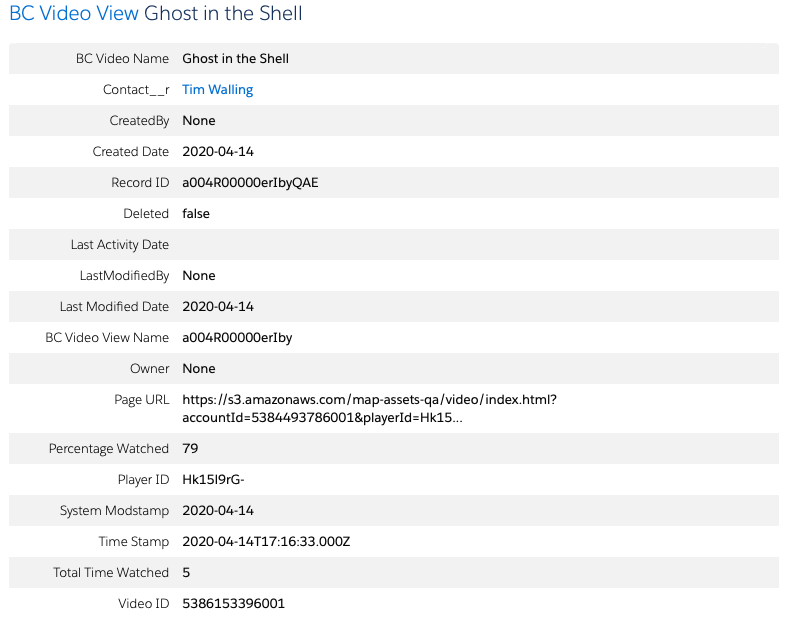Création d'un objet Salesforce personnalisé
Pour envoyer des données sur la plateforme Pardot, vous devez envoyer des données d'affichage au niveau contact à votre CRM Salesforce via un objet personnalisé. Vous pouvez ensuite utiliser les fonctionnalités natives de Pardot et Salesforce CRM pour ingérer le nouvel objet personnalisé dans Pardot.
Exigences
Pour utiliser l'intégration Salesforce - Pardot, vous devez :
- Le connecteur Salesforce et Pardot doit être installé et configuré. Contactez votre Pardot Customer Success Manager si vous avez besoin d'aide.
- Avoir un mappage d'objet personnalisé disponible dans votre compte Pardot. Contactez votre Salesforce Customer Success Manager si vous avez besoin d'acheter des mappages d'objets supplémentaires.
Objets Salesforce
Les objets sont des tables de base de données qui vous permettent de stocker des données spécifiques à l'organisation dans Salesforce. Il existe deux types d'objets dans Salesforce :
- Objets standard : les objets fournis par salesforce.com sont appelés objets standard. Exemples d'objets standard : Comptes, Contacts, Opportunités, prospects, produits, campagnes, requêtes, utilisateurs, contrats, rapports et tableaux de bord
- Objet personnalisé : les objets créés par les utilisateurs sont appelés objets personnalisés. Les objets personnalisés stockent des informations uniques et importantes pour votre organisation et fournissent une structure de partage des données. Les données de visualisation vidéo peuvent être envoyées à partir de Brightcove Players à Salesforce à l'aide d'objets personnalisés. Différents champs avec différents types de données peuvent être ajoutés à l'objet. Une relation de recherche relie essentiellement deux objets ensemble afin que vous puissiez « rechercher » un objet à partir des éléments associés sur un autre objet. Nous pouvons créer une relation de recherche entre l'objet personnalisé et un contact.
Création d'un objet personnalisé
Les contacts sont les utilisateurs dont vous souhaitez suivre ou conserver des enregistrements dans Salesforce. Il doit y avoir une relation entre l'objet personnalisé créé ci-dessous et l'objet Contact dans Salesforce afin d'obtenir des données liées à l'utilisateur correct. Pour créer cet objet personnalisé, procédez comme suit :
- Connectez-vous à Salesforce.
- Cliquez sur l'icône d'engrenage dans le coin supérieur droit pour ouvrir le Installer menu.
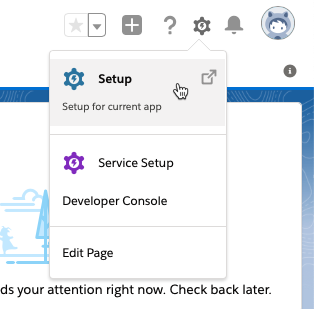
- Dans la navigation de gauche, dans le OUTILS DE LA PLATEFORME rubrique, cliquez sur Objets et champs> Gestionnaire d'objets.
- Au sommet de la Gestionnaire d'objets page, cliquez sur Créer> Objet personnalisé.
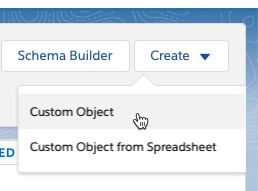
- Saisissez une étiquette. Brightcove recommande d'utiliser
BC Video View. - Saisissez un libellé pluriel. Brightcove recommande d'utiliser
BC Video Views. - Saisissez un nom d'objet. Une valeur initiale sera générée en fonction de la Étiqueter valeur.
- Entrez un nom d'enregistrement. Une valeur initiale sera générée en fonction de la Étiqueter valeur. Confirmez que le type de données est Texte.
- Sélectionnez toutes les fonctionnalités facultatives.
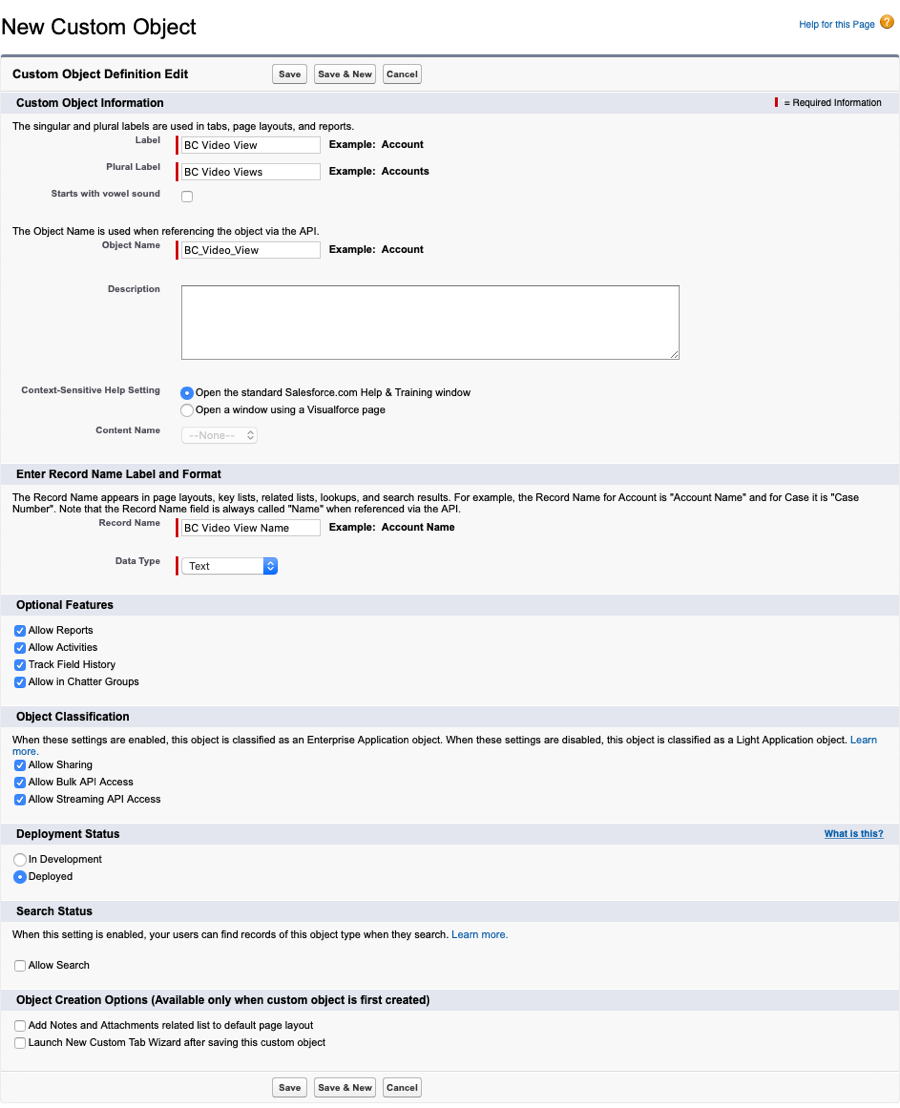
- Cliquez sur Save.
- Sur le Détail de l'objet personnalisé page, localisez le Champs et relations personnalisés section.
- Cliquez sur Nouveau.
- Créez les champs personnalisés suivants. Pour tous les champs, définissez le Type de données sur Texte et conservez les options de sécurité et de mise en page par défaut au niveau des champs.
Label de champ Longueur Nom du champ ID vidéo 200
Video_ID
Player ID 200
Player_ID
URL de la page 200 Page_URL Horodatage 200 Time_Timbre Durée totale de visionnage 200 Total_Time_Watched Pourcentage surveillé 200 Percentage_Observé - Confirmez que tous les champs ont été créés.
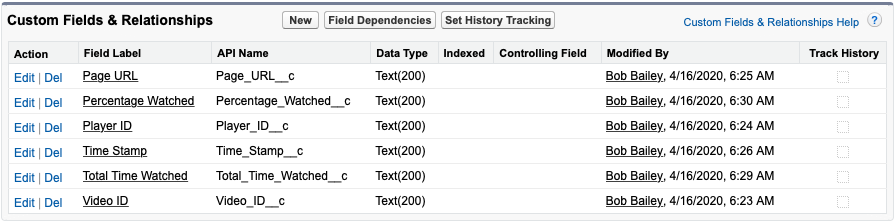
- Dans le Champs et relations personnalisés rubrique, cliquez sur Nouveau.
- Sélectionnez Relation de recherche et cliquez sur Suivant.
- Dans le Relatif à liste déroulante, sélectionnez Contact. Cliquez sur Next (Suivant).
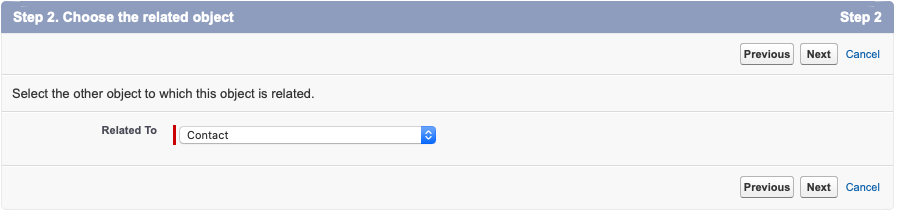
Cela associera l'objet personnalisé BC Video View à un contact dans Salesforce.
- Pour Nom du champ, saisissez Contact. Cliquez sur Next (Suivant).
- Conservez les options de sécurité par défaut au niveau du champ. Cliquez sur Next (Suivant).
- Sur la page du champ de référence (étape 5), cliquez sur Suivant.
- Sur la page des listes associées personnalisées (étape 6), cliquez sur Enregistrer.
En règle générale, lorsque vous utilisez le type d'intégration Pardot, vous sélectionnez le Avancée Type de mappage dans Brightcove Campaign, puis mappez les champs d'affichage à l'objet personnalisé Salesforce que vous avez créé.
Affichage des données dans Pardot
Une fois les données synchronisées, vous pouvez afficher les objets et les données dans Pardot.
- Dans la navigation de gauche, passez la souris sur Admin et cliquez sur Objets personnalisés.
- Cliquez sur + Ajouter un objet personnalisé.
- Sélectionnez le Voir la vidéo de la Colombie-Britannique objet personnalisé.
- Dans la navigation de gauche, passez la souris sur Prospects et cliquez sur Liste des prospects. Les contacts créés dans Salesforce seront affichés.

- Cliquez sur un nom de prospect.
- Clique sur le Objets associés languette. Vérifiez que les données d'objet personnalisées s'affichent (il s'agit des mêmes données que dans Salesforce).

- Cliquez sur le nom de la vidéo pour voir les détails.